Har du försökt skapa ett GroupMe-konto men gett upp eftersom du var tvungen att ange ditt telefonnummer? Är det ens möjligt att använda appen utan att göra det?

I dessa tider är säkerhet på webben av största vikt, och människor gillar inte att ge ut sin personliga information om det inte är absolut nödvändigt. I den här artikeln tar vi reda på om GroupMe kan användas utan telefonnummer.
Kan jag använda GroupMe utan ett telefonnummer?
Kort sagt, svaret på denna fråga är nej. För att börja använda GroupMe måste du ange ett telefonnummer. Men innan du gör det måste du ladda ner appen först. Det är gratis och tillgängligt i Google Play Store, Apple Store eller Windows Phone Store.
Nästa steg är att skapa ett konto. Denna process är ganska okomplicerad. Du måste ange din e-postadress och ett starkt lösenord. Alternativt kan du länka GroupMe till ditt Facebook- eller Twitter-konto.
Vid någon tidpunkt under registreringen kommer du att bli ombedd att ange ditt telefonnummer. Anledningen till att GroupMe behöver detta är att skicka dig en verifieringskod eller PIN-kod. När du har fått den måste du infoga koden i appen. På så sätt bekräftar du att du äger det telefonnumret.
När du slutför detta steg kommer du aldrig att bli ombedd att ange ditt nummer igen.

Vad händer om jag inte fick koden?
När du lägger till ditt telefonnummer kan det ta flera minuter innan koden kommer fram. I vissa fall kanske du inte får koden alls. Detta kan hända eftersom GroupMe inte kan skicka koden till din telefonoperatör.
Om GroupMe misslyckades med att skicka koden inom fem minuter, få inte panik. För att avsluta verifieringsprocessen kan du prova följande:
- Uppdatera inte din webbläsare och stäng inte din app. Håll GroupMe aktiv. Starta inte om registreringsprocessen heller, eftersom den kommer att generera en ny kod. Detta kan i sin tur göra saker svårare.
- Skicka ett e-postmeddelande till GroupMe supportteam och förklara problemet. Observera att teamet alltid finns där för att hjälpa dig att lösa eventuella problem du kan uppleva.
- När teamet svarar anger du koden i appen för att avsluta processen.
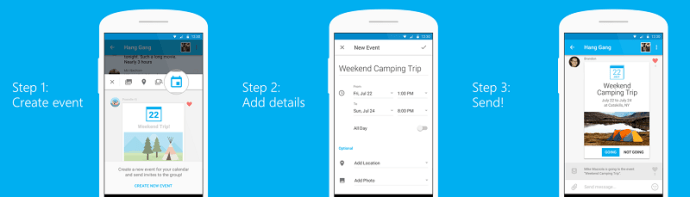
Använder appen
När du har konfigurerat ditt konto är det dags att börja chatta med människor. Som med andra snabbmeddelanden kan du skicka direktmeddelanden till andra användare och dela bilder, memes eller videor med dem. Men den verkliga kraften i GroupMe illustreras i gruppchattar.
För att uppleva det roliga med att dela måste du först skapa en grupp. Denna process är långt ifrån svår. Följ bara dessa steg:
- Öppna appen och välj bubbelikonen.
- Tryck på Starta grupp
- Välj namn och avatar.
- Hitta de medlemmar du vill ha i din grupp genom att skriva deras namn, telefonnummer eller e-postadress. Du kan också bläddra bland dina GroupMe-kontakter.
- Tryck på Klar eller bockikonen.
Styra gruppen
När du skapar en grupp blir du automatiskt dess administratör. Det betyder att du har total kontroll över gruppen. Du kan lägga till eller ta bort medlemmar och ändra gruppens namn och/eller avatar. Om du någon gång blir överväldigad av saker kan du ta bort gruppen eller överföra äganderätten.
Hur man lägger till eller tar bort medlemmar
Som gruppadministratör kanske du vill uppdatera din grupp med nya medlemmar. Gör följande för att lägga till nya personer:
- Öppna chatten och klicka på gruppavataren.
- Välj Medlemmar.
- Tryck på ikonen + eller välj Lägg till medlemmar.
- Ange namn, nummer eller e-postadress för en person som du vill lägga till.
- Välj personens namn och klicka på bockikonen.
Alternativt kan du skicka en delningslänk till personer. Det kommer att tillåta dem att gå med i gruppen.
Om du någon gång blir irriterad på en gruppmedlem har du möjlighet att ta bort dem genom att följa dessa steg:
- Välj gruppavatar och tryck på Medlemmar.
- Tryck på personen du vill ta bort.
- Välj Ta bort från (gruppnamn). Om du behöver ta bort mer än en medlem, klicka på ikonen med tre punkter och tryck på Ta bort medlemmar.
- Välj de personer du vill ta bort och tryck på Ta bort.
Borttagna medlemmar kommer bara att kunna gå med i gruppen igen om nuvarande medlemmar bjuder in dem.
Leka
Tyvärr kan du inte använda GroupMe utan ett telefonnummer. Men det borde inte vara dealbreaker på något sätt. När du börjar använda appen kommer du att upptäcka alla fantastiska funktioner den har att erbjuda. Att ändra namn och avatarer, lägga till eller ta bort medlemmar är bara en liten del av de fantastiska GroupMe-funktionerna. Ju djupare du gräver, desto gladare blir du.
Vad är ditt första intryck av appen? Hur många grupper har du skapat? Har du bytt namn på dem eller ändrat deras avatarer redan? Berätta för oss i kommentarsfältet nedan!









